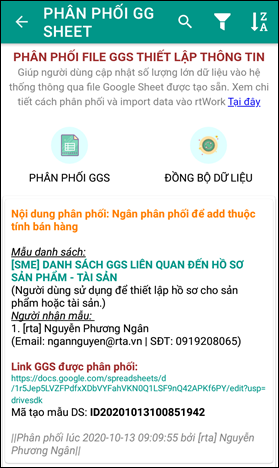Module HỒ SƠ SẢN PHẨM - DỊCH VỤ dùng để:
- Thiết lập nguồn dữ liệu sản phẩm - tài sản đầu vào để quản lý kho.
- Theo dõi danh sách và thông tin của những sản phẩm - tài sản đã được tạo.
1. THIẾT LẬP SẢN PHẨM - TÀI SẢN

1.1. THIẾT LẬP HỒ SƠ SẢN PHẨM
Mục đích:
Dùng để thiết lập các sản phẩm mới hoặc chỉnh sửa thông tin của những sản phẩm đã tạo trước đó. Hình thành nguồn dữ liệu sản phẩm/tài sản sử dụng cho các biểu mẫu tiếp theo.
Thiết lập:
Bước 1: Nhấn chọn nút TẠO SẢN PHẨM để thực hiện mở biểu mẫu.
Bước 2: Điền lần lượt các thông tin trong form
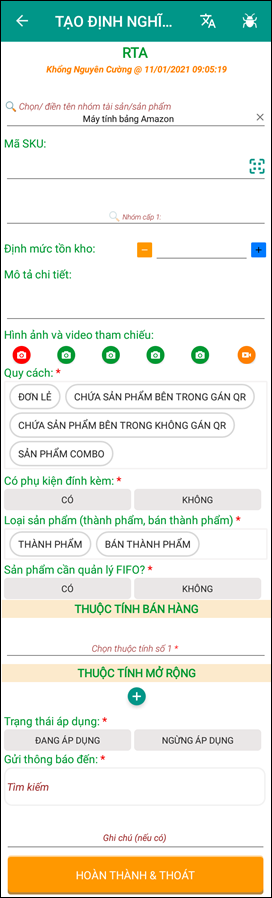
Chi tiết:
-
Tên gọi sản phẩm: điền tên gọi của sản phẩm cần thiết lập.
-
Mã SKU: điền mã gán với mỗi sản phẩm và mã này là duy nhất (người dùng tự quy định).
-
Nhóm cấp 1; cấp 2,…: chọn hoặc điền phân cấp theo mỗi sản phẩm (trong đó nhóm cấp 1 là nhóm cao nhất, chứa các nhóm sản phẩm khác).
-
Định mức tồn kho: điền định mức tồn cho mỗi sản phẩm được định nghĩa.
-
Mô tả chi tiết: mô tả thêm chi tiết về sản phẩm được định nghĩa.
-
Hình ảnh và video tham chiếu: thực hiện chụp hình ảnh về sản phẩm và quay video.
-
Quy cách: lựa chọn trạng thái đúng với mỗi sản phẩm:
Đơn lẻ (đóng gói độc lập, không chứa sản phẩm nào khác);
Chứa sản phẩm bên trong (Ví dụ: 1 thùng kem đánh răng chứa 30 tuýp kem đánh răng bên trong): nếu có gán mã QR cho từng sản phẩm bên trong thì chọn trạng thái “Chứa sản phẩm bên trong gán QR”, nếu chỉ gán mã QR cho thùng chứa bên ngoài thì chọn trạng thái “Chứa sản phẩm bên trong không gán QR”. Sau đó, điền số lượng sản phẩm bên trong.
Sản phẩm combo: nếu có thêm sản phẩm bán kèm thành 1 bộ, cần chọn sản phẩm và số lượng. -
Có phụ kiện đính kèm: lựa chọn CÓ hoặc KHÔNG đối với mỗi loại sản phẩm, nếu có cần thiết lập phụ kiện đi kèm.
-
Loại sản phẩm: Thành phẩm (là sản phẩm hoàn chỉnh được dùng để bán ra ngoài); Bán thành phẩm (là sản phẩm mới kết thúc một hay một số công đoạn trong quy trình công nghệ sản xuất (trừ công đoạn cuối cùng) được nhập kho hay chuyển giao để tiếp tục chế biến thành thành phẩm nhập kho hoặc có thể bán ra ngoài).
-
Sản phẩm cần quản lý FIFO: lựa chọn CÓ hoặc KHÔNG đối với mỗi loại sản phẩm, nếu có thì các sản phẩm được quản lý theo hạn sử dụng từ đó sẽ thực hiện xuất kho FIFO (first in first out).
-
Thuộc tính bán hàng: điền các thuộc tính bán hàng cho mỗi loại sản phẩm.
-
Thuộc tính mở rộng: nhấn chọn icon (+) để tạo thông tin các thuộc tính cho sản phẩm.
-
Thuộc tính số #1: lựa chọn đúng loại thuộc tính đối với sản phẩm cần nhập, kiểu dữ liệu nhập và giá trị nhập vào.
-
Cần điền thông tin khi nhập kho không: các yêu cầu khi điền thông tin nhập kho sản phẩm.
-
Để thêm thông tin thuộc tính thứ 2, người dùng nhấn chọn icon (+) để thêm thiết lập thuộc tính.
-
Thông tin phụ kiện: nhấn chọn icon (+) để tạo thông tin phụ kiện cho sản phẩm.
-
Phụ kiện số #1: chọn loại phụ kiện kèm theo nếu có, kiểu dữ liệu và giá trị nhập vào.
-
Trạng thái áp dụng: lựa chọn trạng thái ứng với hiện trạng của sản phẩm.
-
Gửi thông báo đến: chọn gửi thông báo đến người cần nắm thông tin.
-
Hoàn thành và thoát: thực hiện gửi biểu mẫu lên hệ thống và thoát.
1.2. THIẾT LẬP HỒ SƠ TÀI SẢN
Mục đích:
Dùng để thiết lập tài sản mới hoặc chỉnh sửa thông tin của những tài sản đã tạo trước đó. Hình thành nguồn dữ liệu sản phẩm/tài sản sử dụng cho các biểu mẫu tiếp theo.
Thiết lập:
Bước 1: Nhấn chọn nút TẠO TÀI SẢN để thực hiện mở biểu mẫu.
Bước 2: Điền lần lượt các thông tin trong biểu mẫu.
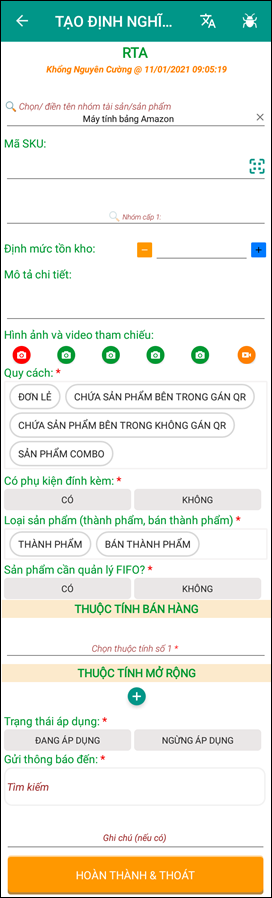
Phần thông tin chi tiết cách điền tương tự như biểu mẫu Thiết lập sản phẩm nên chúng tôi không đề cập thêm nội dung về phần này.
1.3. DANH SÁCH NHÓM SẢN PHẨM - TÀI SẢN
Mục đích:
Theo dõi được thông tin những sản phẩm/tài sản đã được thiết lập.
Chi tiết:
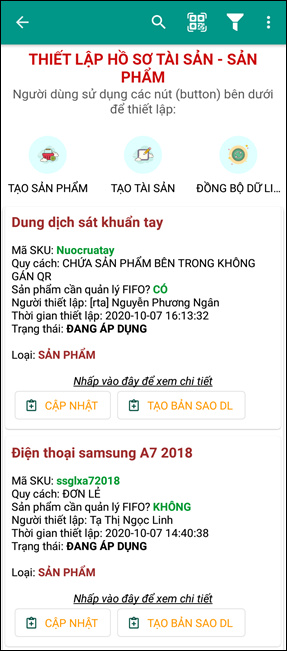
Tại danh sách sản phẩm - tài sản, người dùng có thể cập nhật thông tin từng sản phẩm - tài sản bằng cách nhấp chọn nút
2. THIẾT LẬP BẢNG GIÁ
Mục đích:
Dùng để thiết lập bảng giá bán hàng cho các sản phẩm, chỉnh sửa thông tin bảng giá, từ đó hình thành nguồn dữ liệu cho các biểu mẫu tiếp theo.
Thiết lập:
Bước 1: Nhấn chọn nút THIẾT LẬP BẢNG GIÁ để thực hiện mở biểu mẫu.

Bước 2: Điền các thông tin trong biểu mẫu.
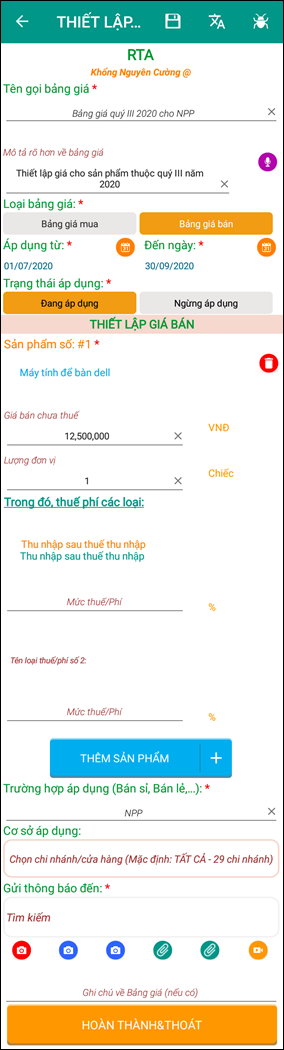
Chi tiết:
- Tên gọi bảng giá: điền tên gọi cho bảng giá cần thiết lập.
- Mô tả rõ hơn về bảng giá: điền thêm các mô tả chi tiết về bảng giá được thiết lập.
- Loại bảng giá: lựa chọn bảng giá mua hay bán cho loại bảng giá này.
- Áp dụng từ - Đến ngày: nhấp chọn icon để chọn ngày bắt đầu và dừng áp dụng bảng giá.
- Trạng thái áp dụng: lựa chọn trạng thái áp dụng với hiện trạng của bảng giá.
- Thiết lập giá bán: lựa chọn sản phẩm, điền giá bán chưa thuế - lượng đơn vị và đơn vị cho mỗi sản phẩm.
- Nhấn THÊM SẢN PHẨM để thêm sản phẩm vào bảng giá đang thiết lập.
- Trường hợp áp dụng: lựa chọn trường hợp áp dụng trong danh sách hoặc điền mới trường hợp áp dụng cho bảng giá.
- Cơ sở áp dụng: lựa chọn địa chỉ áp dụng cho bảng giá, nếu không lựa chọn sẽ áp dụng cho tất cả các chi nhánh/cửa hàng.
- Gửi thông báo đến: lựa chọn người gửi thông báo đến trong danh sách.
- Hoàn thành và thoát: thực hiện gửi biểu mẫu lên hệ thống và thoát.
DANH MỤC BẢNG GIÁ
Theo dõi được thông tin những bảng giá đã thiết lập.
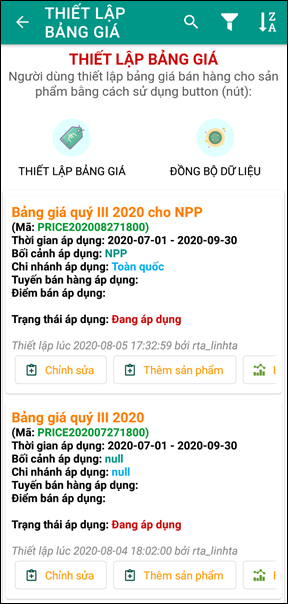
Nhấn nút ![]() để thực hiện điều chỉnh lại các thông tin trong bảng giá đã thiết lập.
để thực hiện điều chỉnh lại các thông tin trong bảng giá đã thiết lập.
Nút ![]() để thêm sản phẩm mới vào bảng giá.
để thêm sản phẩm mới vào bảng giá.
Nút ![]() để xem các sản phẩm đã được thiết lập trong bảng giá gồm tên sản phẩm, giá chưa thuế, ĐVT, Lượng đơn vị được hiển thị theo dạng bảng.
để xem các sản phẩm đã được thiết lập trong bảng giá gồm tên sản phẩm, giá chưa thuế, ĐVT, Lượng đơn vị được hiển thị theo dạng bảng.
Nút ![]() để xem chi tiết các sản phẩm đã được thiết lập trong bảng giá.
để xem chi tiết các sản phẩm đã được thiết lập trong bảng giá.
3. PHÂN PHỐI GG SHEET
Mục đích:
Dùng để thực hiện phân phối mẫu nhập liệu qua Google Sheet.
Thiết lập:
Bước 1: Nhấn chọn nút PHÂN PHỐI GGS để thực hiện mở biểu mẫu.

Bước 2: Điền các thông tin trong biểu mẫu.
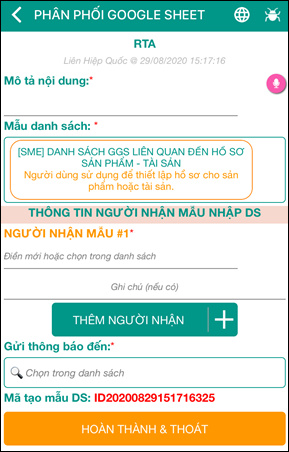
Chi tiết:
- Mô tả nội dùng: mô tả nội dung cho lần thực hiện phân phối mẫu.
- Thông tin người nhập mẫu danh sách: chọn người nhập mẫu trong danh sách hoặc điền mới thông tin người nhập mẫu.
- Gửi thông báo đến: chọn người nhận thông báo trong danh sách.
- Hoàn thành và thoát: gửi biểu mẫu lên hệ thống và thoát.
DANH SÁCH CÁC LẦN PHÂN PHỐI
Thông tin danh sách các lần phân phối Google Sheet được xuất hiện tại đây.